特定のチャンネルからすべての動画をダウンロードすることは、オフラインでの視聴、アーカイブ、コンテンツの再利用のためにますます人気が高まっています。このようなタスクに利用できるツールの中には、 スタッチャー は頼りになるソリューションの 1 つです。この記事では、Stacher を使用してチャンネルのすべてのビデオをダウンロードする方法を説明し、このツールを使用する利点と欠点について詳しく説明します。
1. Stacher とは何ですか?
スタッチャー は、さまざまなオンライン プラットフォームからコンテンツをダウンロードするプロセスを簡素化するために設計されたビデオ ダウンローダーです。使いやすさを重視し、ビデオの一括ダウンロードをサポートしています。Stacher は、チャンネルからビデオを 1 つずつ手動でダウンロードせずに保存したいユーザーに最適です。
Stacher の主な機能は次のとおりです。
- 一括ダウンロード: Stacher を使用すると、ユーザーは 1 回の操作でプレイリストまたはチャンネル全体をダウンロードできます。
- 複数の解像度: HD や 4K を含むさまざまな解像度のビデオのダウンロードをサポートしています。
- クロスプラットフォームサポート: Stacher は、Windows、macOS、Linux で利用できます。
- オフラインアクセス: ユーザーはインターネット接続を必要とせずにダウンロードしたコンテンツを楽しむことができます。
有用性は高いものの、最大限に活用するには、その機能と制限を理解することが不可欠です。
2. Stacher を使用してチャンネルのすべてのビデオをダウンロードするにはどうすればよいですか?
Stacher を使用してチャンネル全体のビデオをダウンロードするための手順ガイドを以下に示します。
ステップ 1: Stacher.io にアクセスし、ご使用のオペレーティング システムに適したソフトウェアをダウンロードし、画面の指示に従ってインストールします。
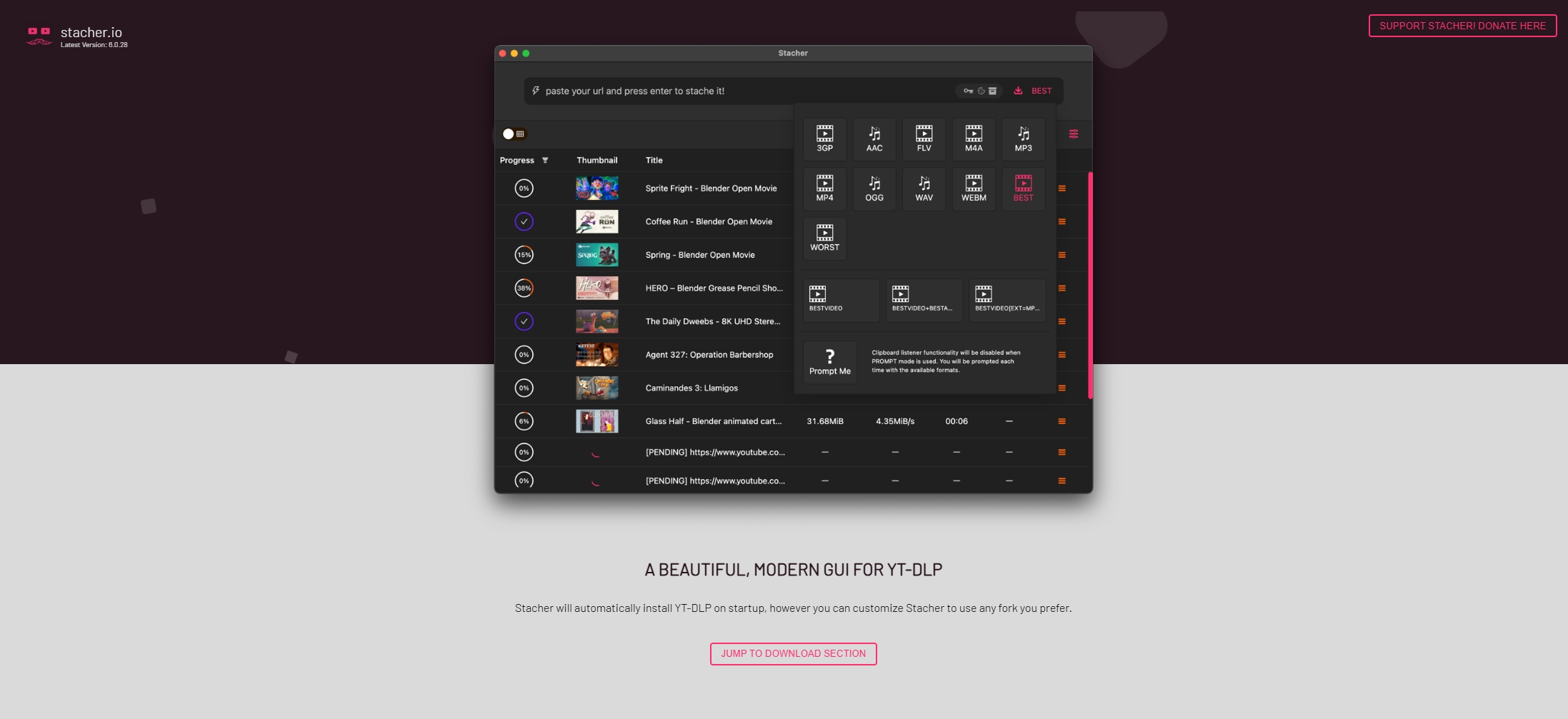
ステップ 2: ダウンロードする前に、「ベスト」をクリックして希望の出力形式を選択します (たとえば、Stacher を使用して MP3 としてダウンロードする場合は、MP3 形式を選択するだけです)。
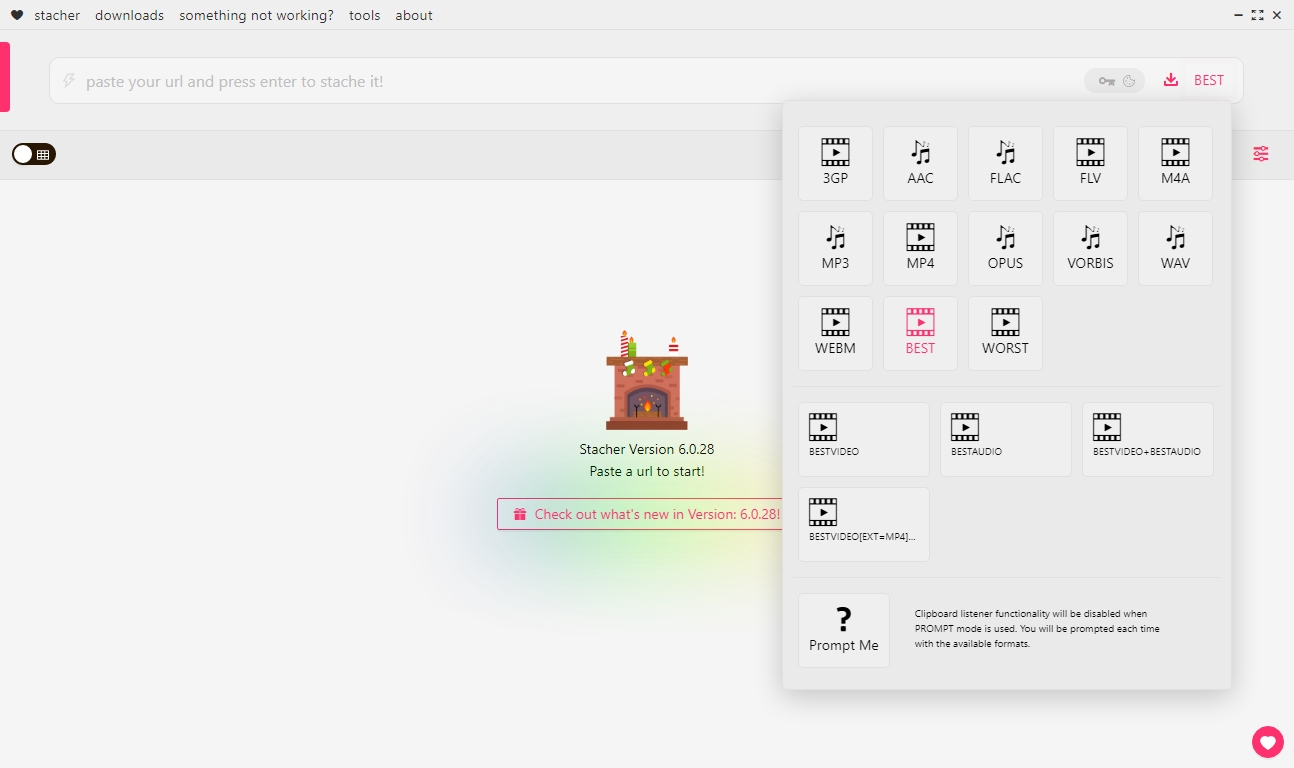
ステップ 3: ダウンロードしたいチャンネルの URL をコピーし、Stacher を開いて、指定された入力ボックスに URL を貼り付けます。
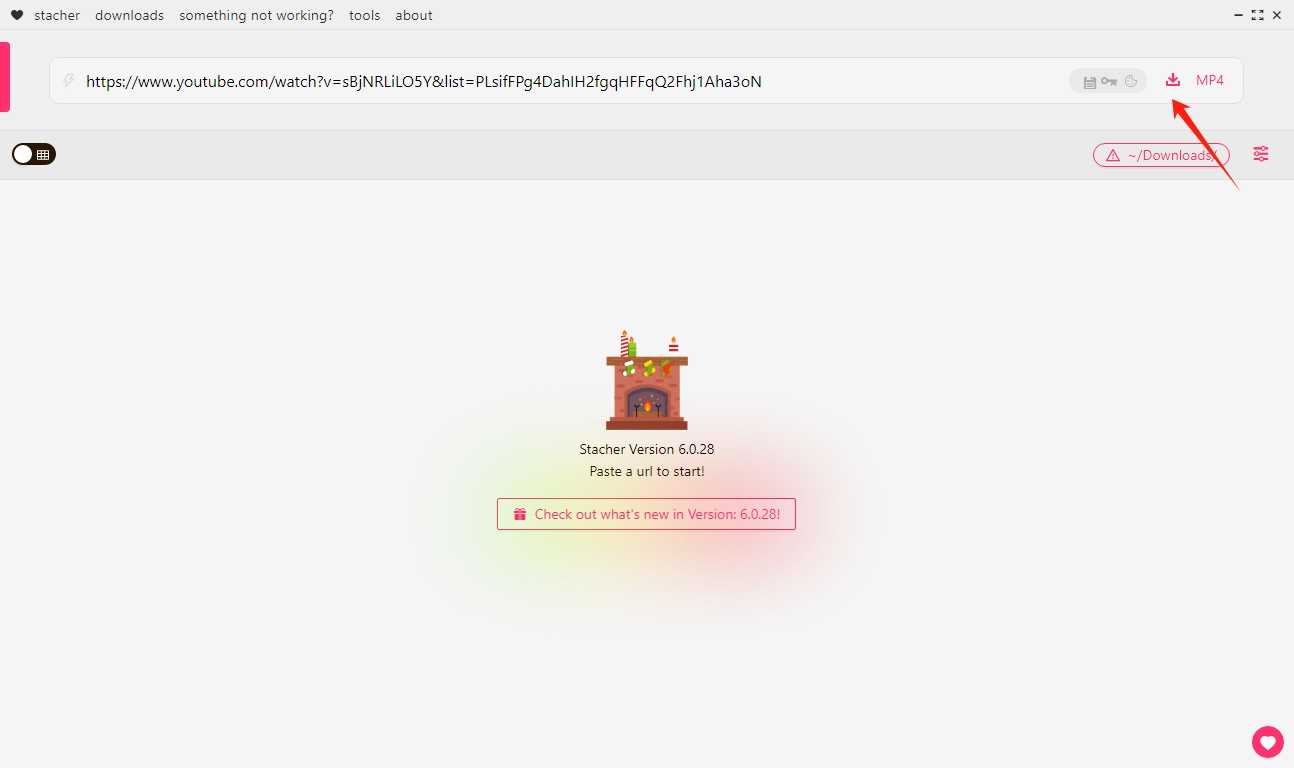
ステップ 4: ダウンロード アイコンをクリックしてプロセスを開始します。Stacher は URL を検出し、ダウンロード可能なビデオを提供します。複数のビデオまたはすべてのビデオを選択して、「選択したビデオをダウンロード」ボタンをクリックできます。
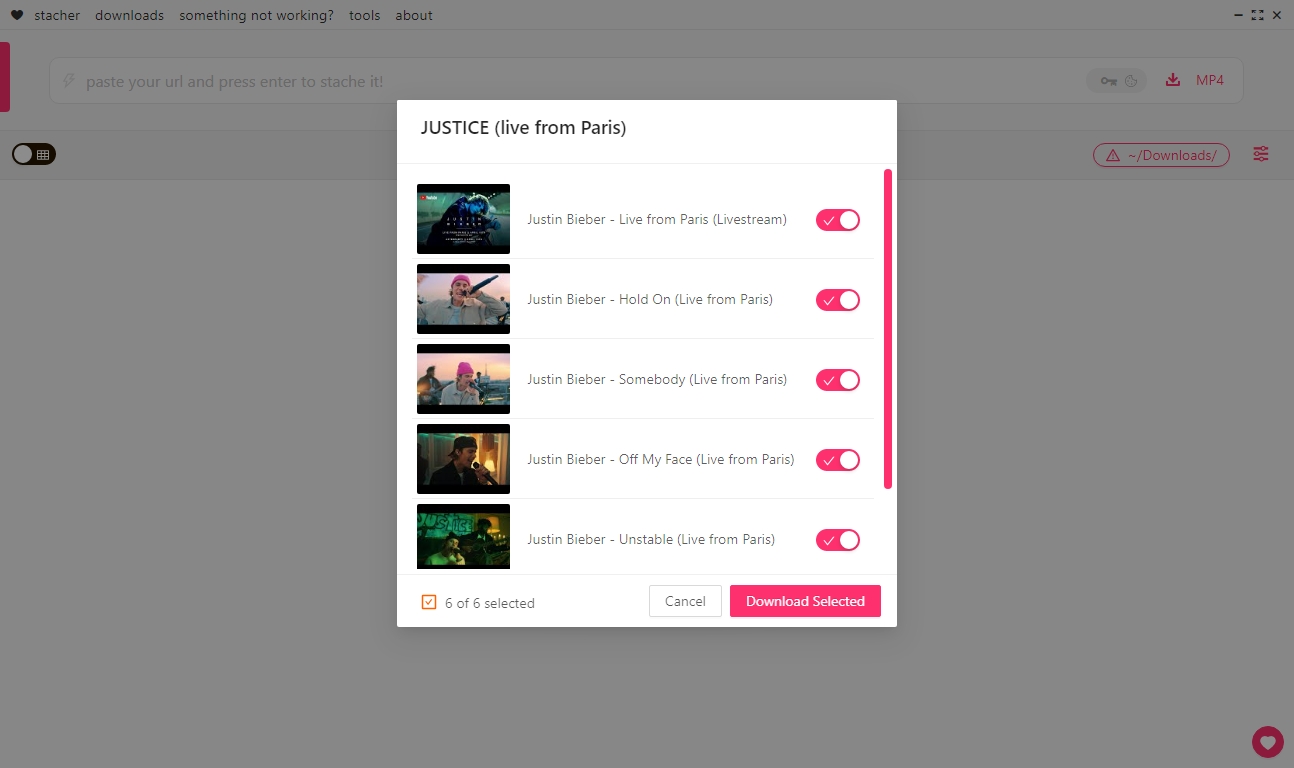
ステップ 5: アプリのインターフェースでダウンロードの進行状況を監視します。Stacher は中断されたダウンロードの再開をサポートしており、進行状況が失われることはありません。プロセスが完了したら、指定されたフォルダーに移動してダウンロードしたビデオにアクセスします。
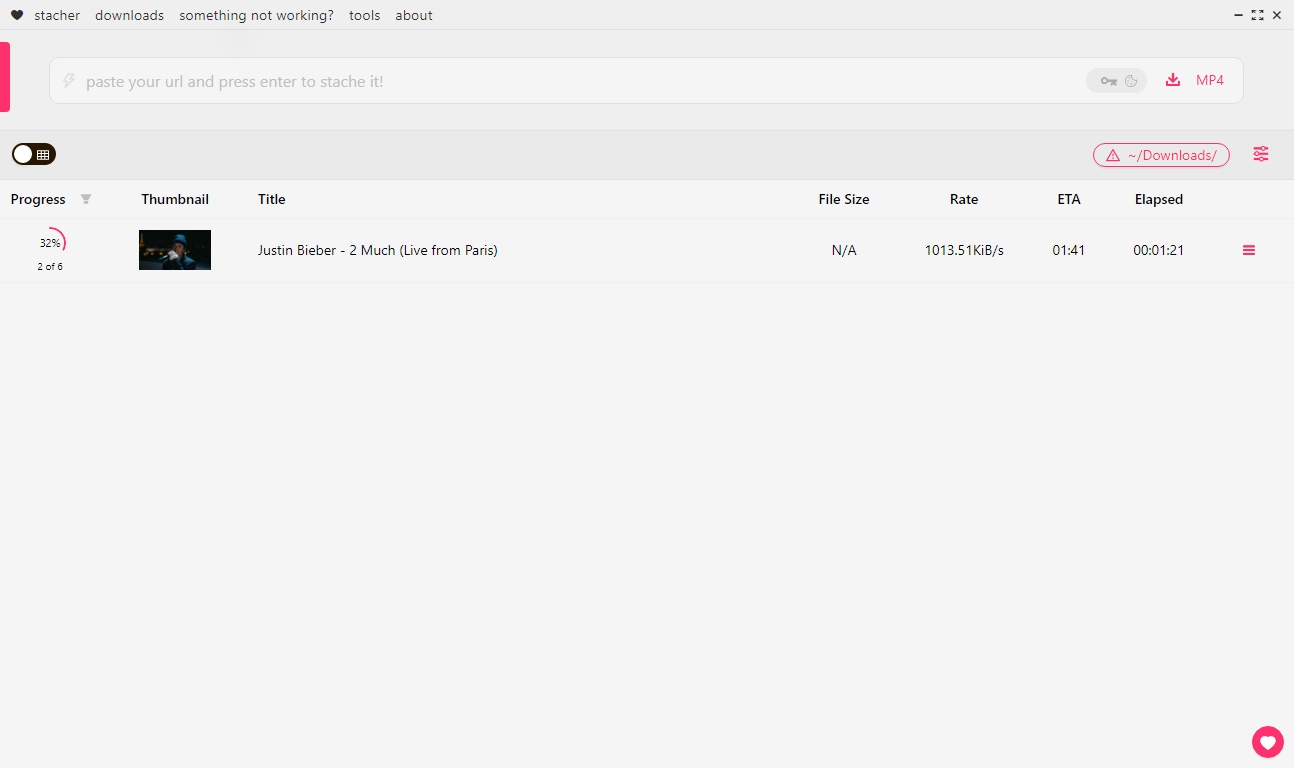
3. Stacherの長所と短所
長所 :
- 無料でご利用いただけます : Stacher は、制限や料金を支払うことなく使用できる無料のビデオ ダウンローダーです。
- ユーザーフレンドリーなインターフェース: Stacher の直感的なデザインにより、初心者でも簡単に使用できます。
- 一括ダウンロード: チャンネル全体をダウンロードできるため、時間と労力を節約できます。
- マルチプラットフォーム互換性: Windows、macOS、Linux などの主要なオペレーティング システムで動作します。
- 履歴書のダウンロード: 中断されたダウンロードを再開できるため、データの損失を防ぐことができます。
短所 :
- サポートされるプラットフォームは限定されています: Stacher はすべてのビデオ プラットフォームで動作するわけではありません。
- 品質制限: Stacher は高画質ビデオの選択をサポートしていません。
- ダウンロード速度が遅い : ストレージ容量が小さい場合、ビデオのダウンロードにも時間がかかります。
- 時々発生するバグ: ユーザーからは、特に大容量のダウンロード中にクラッシュが時々発生するという報告があります。
4. Stacher の最高の代替品を試す – Meget
Stacherは強力なツールですが、 とても 高度な機能を備えているため、チャンネル ビデオをダウンロードするための優れた代替手段となります。Meget は、その効率性、幅広いプラットフォーム サポート、高度な機能で際立っています。
Meget が Stacher Video Downloader より優れている点は何ですか?
- YouTube、Vimeo、Dailymotion など 10,000 を超えるプラットフォームで動作します。
- 複数の URL またはチャンネル/再生リストの URL からすべてのビデオをダウンロードします。
- 最大 8K 解像度のビデオをダウンロードします。
- 多くの一般的なビデオおよびオーディオ形式に変換します。
- さまざまな言語でのビデオ字幕のダウンロードをサポートします。
Meget を使用してチャンネルのすべてのビデオをダウンロードする方法:
ステップ 1: 以下のダウンロード ボタンをクリックして Meget をダウンロードしてインストールし、ご使用のオペレーティング システムのインストール ガイドに従います。
ステップ 2: Meget を起動し、インターフェイスで希望のビデオ品質、形式、字幕オプションをすばやく選択します。

ステップ 3: チャンネルの URL をコピーして Meget に戻り、「ダウンロードする URL を貼り付ける」アイコンをクリックします。
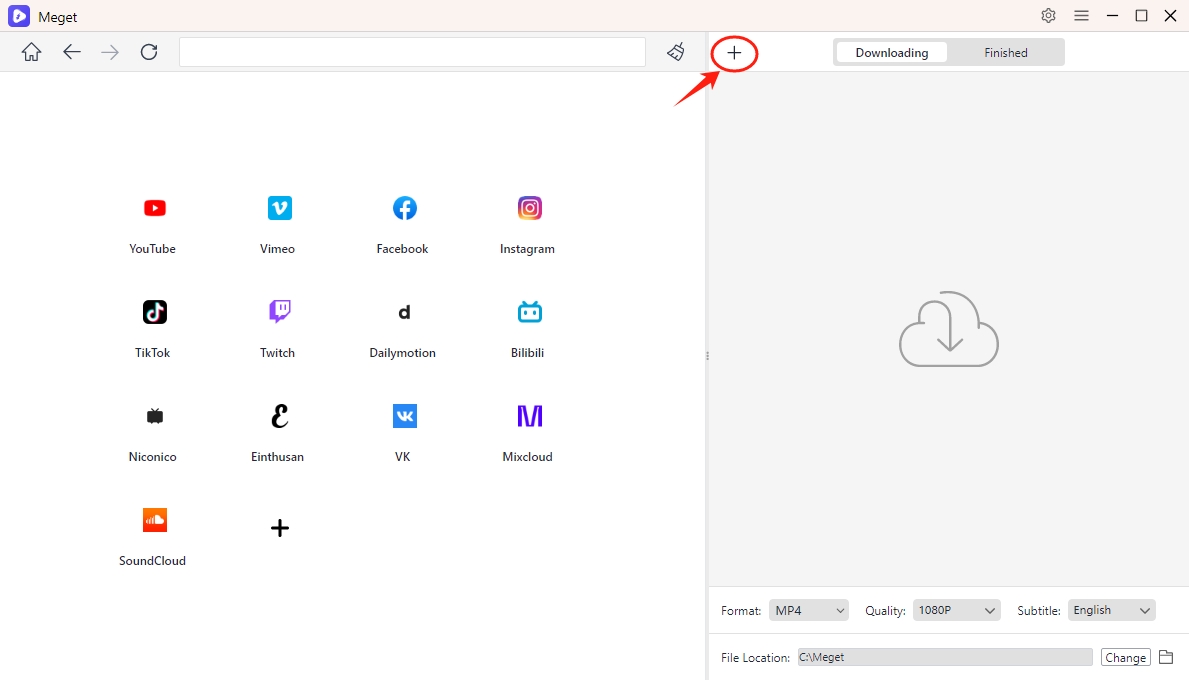
ステップ 4: Meget はチャンネル URL からビデオを抽出し、ダウンロードするビデオを選択できるようにします。
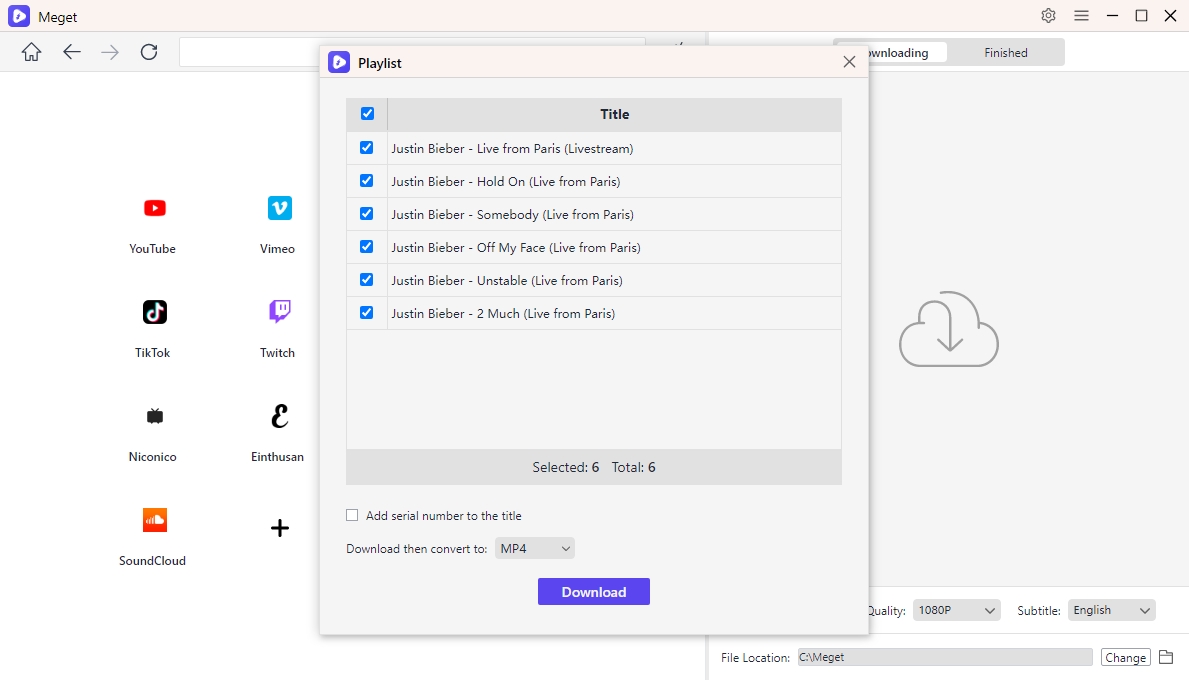
ステップ 4: 「ダウンロード」をクリックすると、Meget はチャンネルからすべてのビデオをダウンロードし、好みに応じて整理します。
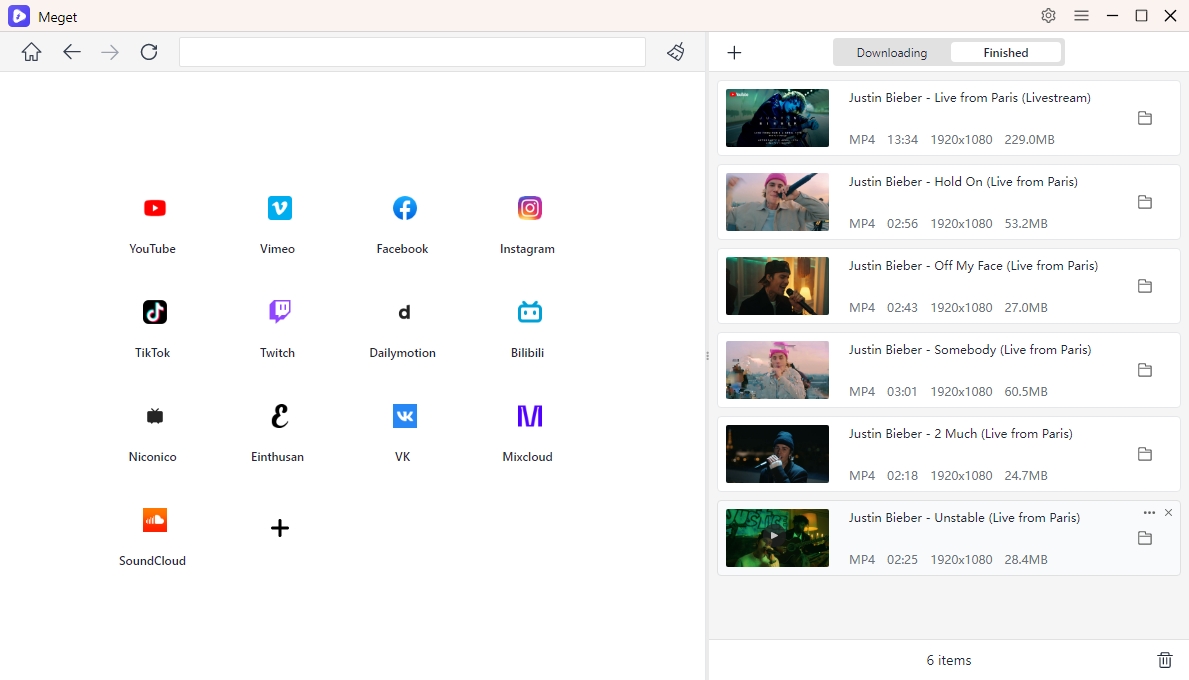
5. 結論
Stacher は大量のビデオをダウンロードするのに適した選択肢ですが、プラットフォームのサポートや高度な機能の欠如などの制限が制限となる場合があります。一方、Meget は、より優れたプラットフォーム互換性、より高速なダウンロード、字幕サポートや自動更新などの高度な機能を備えた包括的なソリューションを提供します。
チャンネル全体のビデオをダウンロードするための多用途で信頼性が高く効率的なツールを探しているなら、Meget が理想的な選択肢です。ダウンロード とても 今すぐ試して違いを体験してください!
